要搭建vscode下的php开发环境,核心是安装php、配置xdebug、安装vscode扩展。1. 安装php并将其路径加入环境变量,windows用户推荐xampp或wamp,macos用homebrew,linux用系统包管理器;随后安装composer以管理依赖。2. 在vscode中安装php intelephense(提供智能补全、错误检查)和php debug(支持xdebug调试)扩展。3. 配置xdebug:访问xdebug官网向导,根据phpinfo()输出下载匹配的版本,修改php.ini文件添加zend_extension路径,并设置xdebug.mode=debug、xdebug.client_host=127.0.0.1、xdebug.client_port=9003;重启web服务器后通过php -m确认xdebug加载成功;在vscode中配置launch.json文件确保端口一致。常见问题包括xdebug版本不匹配、php.ini路径错误、端口冲突、xdebug.mode配置不当、launch.json端口不一致、web调试缺少浏览器插件及docker/wsl路径映射问题,可通过php --ini确认配置文件、检查端口占用、使用xdebug向导、启用调试日志和配置pathmappings逐一排查解决。完成配置后,vscode凭借其轻量性、丰富扩展生态、集成终端和强大编辑功能,成为高效php开发的理想选择。
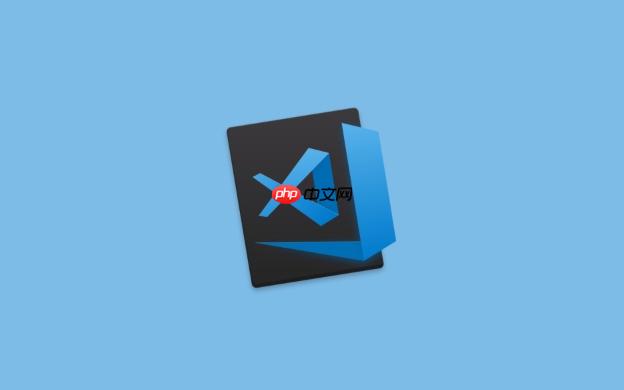
要在VSCode里搞定PHP开发环境,说白了,就是把PHP解释器、调试器(Xdebug)和VSCode这个编辑器串起来,让它们能高效地协同工作。搭建项目则更多是利用Composer这个PHP包管理工具,快速初始化并管理你的代码依赖。
配置VSCode的PHP开发环境,这事儿真不复杂,但细节得注意。我个人觉得,核心就三步:安装PHP本身、配置好Xdebug、然后在VSCode里装上必要的扩展。
1. PHP解释器与Composer的安装
立即学习“PHP免费学习笔记(深入)”;
首先,你得有PHP。
C:\xampp\php
php
brew install php
sudo apt update && sudo apt install php
PHP装好后,Composer也得跟上。去Composer官网下载对应的安装包,跟着向导走就行。它会自动帮你配置好环境变量,让你能在任何地方运行
composer
2. VSCode PHP扩展的安装
打开VSCode,进入扩展市场(Ctrl+Shift+X),搜索并安装以下两个扩展,它们是PHP开发的利器:
3. Xdebug的配置
Xdebug是PHP调试的关键。这部分稍微有点儿绕,但搞定了就一劳永逸。
phpinfo()
php.ini
php.ini
php --ini
[XDebug] zend_extension = "你的Xdebug文件路径" ; 例如:C:\xampp\php\ext\php_xdebug-xxx.dll 或 /usr/lib/php/20200909/xdebug.so xdebug.mode = debug ; 启用调试模式 xdebug.start_with_request = yes ; 每次请求都尝试启动调试,方便Web项目 ; 或者 xdebug.start_with_request = trigger ; 需要浏览器插件触发 xdebug.client_host = 127.0.0.1 ; 调试客户端的IP,通常是本机 xdebug.client_port = 9003 ; 调试端口,VSCode会监听这个端口 ; xdebug.log = /tmp/xdebug.log ; 调试日志,排查问题时很有用
改完后,重启你的Web服务器(Apache/Nginx)或者PHP-FPM,让配置生效。在命令行运行
php -m
Xdebug
launch.json
launch.json
php.ini
xdebug.client_port
{
"version": "0.2.0",
"configurations": [
{
"name": "Listen for Xdebug",
"type": "php",
"request": "launch",
"port": 9003
},
{
"name": "Launch currently open script",
"type": "php",
"request": "launch",
"program": "${file}",
"cwd": "${fileDirname}",
"port": 9003
}
]
}说实话,我用过不少IDE和编辑器,但最终还是回到了VSCode。它真的太香了,尤其对于PHP开发者来说,简直是量身定制。
首先,它轻量且启动飞快。不像某些“全家桶”IDE,打开一个项目可能要等半天,VSCode几乎是秒开,这在日常开发中能省下不少时间。对于我这种经常在不同项目间切换的人来说,效率提升是实实在在的。
其次,扩展生态极其丰富。PHP Intelephense和PHP Debug只是冰山一角。你想要代码格式化、Git增强、Docker集成、甚至各种前端工具链,VSCode都有对应的扩展,而且质量普遍很高。这意味着你可以根据自己的需求,把VSCode打造成一个完全个性化的开发环境,而不是被一个固定的IDE束缚。
再来,内置终端这个功能简直是神来之笔。在PHP开发中,我们经常需要运行Composer命令、Artisan命令(Laravel)、Symfony命令,或者启动内置Web服务器。有了集成终端,你根本不需要切换窗口,所有操作都在一个地方完成,流程非常顺畅。
最后,强大的代码编辑功能。智能补全、语法高亮、代码片段、多光标编辑、重构工具……这些都是现代编辑器必备的,VSCode做得非常出色。它能理解你的PHP代码结构,提供精准的提示,大大减少了打字量和出错率。加上Git集成,版本控制也变得异常简单。在我看来,VSCode提供了一种自由度极高,同时又非常高效的开发体验。
除了前面提到的PHP Intelephense和PHP Debug,还有一些扩展,它们可能不是PHP专属,但在PHP项目中也经常用到,能显著提升开发效率:
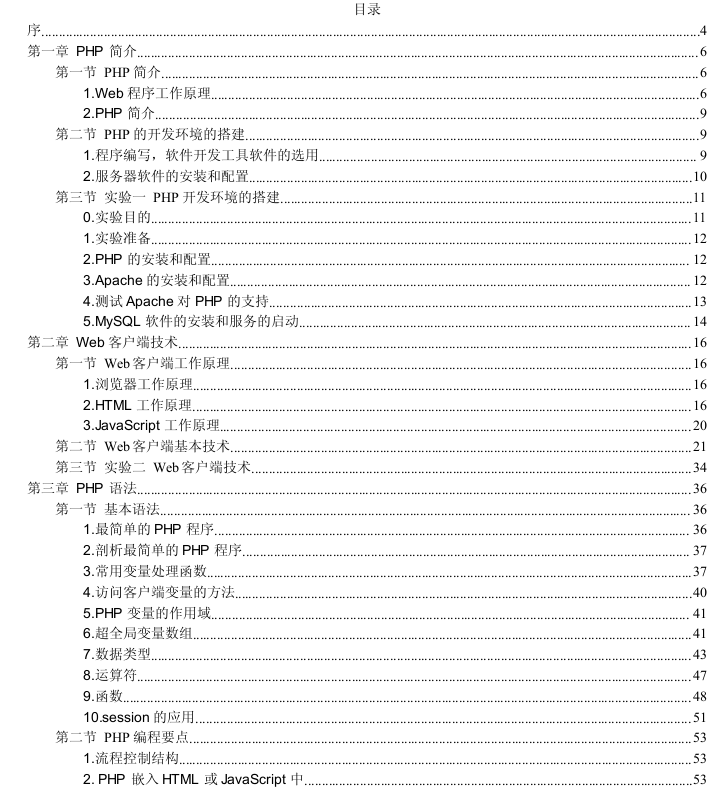
PHP程序设计简明教程 目 录 序 . 4 第一章 PHP简介 .... 6 第一节 PHP简介 .. 6 1.Web程序工作原理 ... 6 2.PHP简介 .... 9 第二节 PHP的开发环境的搭建 ... 9 1.程序编写,软件开发工具软件的选用 .. 9 2.服务器软件的安装和配置 10 第三节 实验一 PHP开发环境的搭建 . 11 0.实验
 412
412

PHP Intelephense: 这个扩展是PHP开发者的“瑞士军刀”。它能提供智能代码补全,当你输入变量、函数名、类名时,它会根据上下文给出精确的建议。定义跳转功能让你能迅速跳到函数或类的定义处,理解代码逻辑。引用查找则能帮你找到某个变量或函数在项目中的所有使用位置。它还能进行类型推断和错误/警告提示,在你写代码的时候就指出潜在的问题,避免运行时才发现。有了它,我感觉自己写PHP代码就像在飞一样,很多低级错误都能在第一时间被发现并修正。
PHP Debug: 这是Xdebug的VSCode客户端。它让PHP调试变得可视化。你可以在代码行号旁边设置断点,当程序执行到这里时就会暂停。然后你可以单步执行(逐行、跳入、跳出),观察变量的值变化,查看调用栈,理解代码的执行流程。在排查复杂问题时,没有它简直寸步难行。我记得有一次,一个请求总是返回500错误,日志里也看不出什么,最后就是靠Xdebug一步步追踪,才发现是某个深层依赖的配置问题。
Composer: 这个扩展能识别你的
composer.json
install
update
require
DotENV: 很多PHP项目(尤其是基于Laravel、Symfony等框架的)会使用
.env
.env
GitLens: 虽然不是PHP专属,但任何使用Git进行版本控制的项目都会受益。GitLens能在代码旁边显示每一行代码的最近修改者和修改时间,让你一眼就能看出是谁改了什么。它还提供了强大的Git历史查看、分支管理等功能。对于团队协作来说,这简直是神器,能快速定位问题代码的“责任人”。
Prettier / ESLint (如果你也写前端代码): 如果你的PHP项目也包含前端代码(JavaScript, CSS),那么Prettier(代码格式化)和ESLint(JavaScript代码规范检查)是必不可少的。它们能帮助你保持代码风格的一致性,减少代码审查时的格式问题。
Xdebug的配置,在我看来,是整个PHP开发环境搭建过程中最容易“翻车”的地方。我当年也在这里耗费了不少头发。不过别担心,常见的坑就那么几个,知道怎么排查就简单多了。
Xdebug版本不匹配: 这是最常见的坑。PHP有不同的版本、不同的编译方式(线程安全TS vs 非线程安全NTS)、不同的VC运行时版本。你下载的Xdebug文件必须和你的PHP环境完全匹配。最可靠的方法是:运行
phpinfo()
php.ini
php.ini
php.ini
php --ini
php.ini
端口冲突或防火墙: Xdebug默认使用9003端口(老版本是9000)。如果这个端口被其他程序占用了,或者你的防火墙阻止了VSCode和Xdebug在这个端口上的通信,调试就无法启动。你可以尝试在
php.ini
xdebug.client_port
launch.json
xdebug.mode
xdebug.mode
xdebug.remote_enable
xdebug.mode
develop
debug
php.ini
xdebug.mode = debug
VSCode launch.json
launch.json
port
php.ini
xdebug.client_port
Web项目调试需要浏览器插件: 如果你是在调试Web项目(通过浏览器访问),你需要一个浏览器插件(比如Chrome的Xdebug Helper,Firefox的The easiest Xdebug)来触发Xdebug。这个插件会在HTTP请求头中添加一个特殊标记,告诉Xdebug“嘿,我需要调试!”。否则,Xdebug不会启动调试会话。
文件路径映射问题(Docker/WSL): 当你在Docker容器、WSL(Windows Subsystem for Linux)或者远程服务器上运行PHP时,Xdebug和VSCode之间的文件路径可能不一致。这时你需要在
launch.json
pathMappings
"pathMappings": {
"/var/www/html": "${workspaceFolder}" // 容器内项目路径: 本地项目路径
}这个坑比较隐蔽,一旦遇到,需要仔细检查路径是否对应得上。
排查这些问题时,善用
xdebug.log
php.ini
以上就是VSCode如何配置PHP开发环境 VSCode搭建PHP项目的完整教程的详细内容,更多请关注php中文网其它相关文章!

PHP怎么学习?PHP怎么入门?PHP在哪学?PHP怎么学才快?不用担心,这里为大家提供了PHP速学教程(入门到精通),有需要的小伙伴保存下载就能学习啦!




Copyright 2014-2025 https://www.php.cn/ All Rights Reserved | php.cn | 湘ICP备2023035733号